3 metodi per rimuovere l'account Google su Samsung - passo dopo passo
Ti è mai capitato di cadere nel panico quando hai perso il telefono perché c'erano così tante informazioni personali nel tuo account Google su quel dispositivo? Non preoccuparti! Questo articolo ti mostrerà come rimuovere l'account Google su Samsung indipendentemente dal fatto che il telefono sia accanto a te o meno.
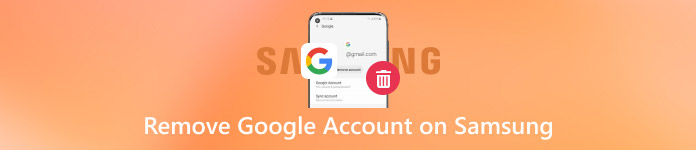
In questo articolo:
Parte 1: Perché devo rimuovere l'account Google su Samsung
Ci sono diversi motivi per cui potresti voler eliminare un account Google dal tuo telefono Samsung. Qui, elenchiamo principalmente 3 motivi.
Preoccupazione per la privacy
Come tutti sappiamo, un account Google contiene molte informazioni personali. Potresti voler proteggere la tua privacy personale eliminandole, soprattutto quando perdi, vendi o regali il tuo telefono Samsung.
Ti allontani da Google
A volte, potresti scoprire che un account Google non è affatto comodo e vuoi passare da Google a un altro account. Se non utilizzi più i servizi Google, rimuoverlo può ridurre il disordine.
Risoluzione dei problemi
A volte, potresti riscontrare alcuni problemi difficili da risolvere. In quel momento, puoi provare a rimuovere e aggiungere nuovamente un account Google per risolvere i problemi di sincronizzazione o altri problemi relativi ai servizi Google sul tuo dispositivo.
Parte 2: Come rimuovere il blocco FRP dell'account Google sui cellulari Samsung
Poiché Android 5.0 o versioni successive hanno introdotto funzionalità FRP, la maggior parte degli utenti può sperimentare la sicurezza avanzata del dispositivo. Tuttavia, significa anche che dovresti offrire le credenziali dell'account Google dopo l'impostazione di fabbrica.
Ciò causa un grande inconveniente agli utenti che vogliono rimuovere i loro account Google tramite un ripristino delle impostazioni di fabbrica, perché il telefono chiederà comunque il precedente account Google e la password dopo il ripristino delle impostazioni di fabbrica. Pertanto, è necessario sapere come bypassare il blocco Google su Samsung.
iSumsoft Android Password Refixer è uno strumento potente per rimuovere il blocco FRP dell'account Google su qualsiasi telefono Samsung che non puoi non notare.
Ecco i passaggi per rimuovere l'account Google tramite questo strumento.
Scarica iSumsoft Android Password Refixer dal suo sito Web ufficiale. Avvialo dopo l'installazione.
Collega il tuo Samsung al dispositivo tramite un cavo USB.
Clic Installare sull'interfaccia principale per consentirgli di installare un driver USB specifico. Puoi saltare questo passaggio se non c'è richiesta di installazione.
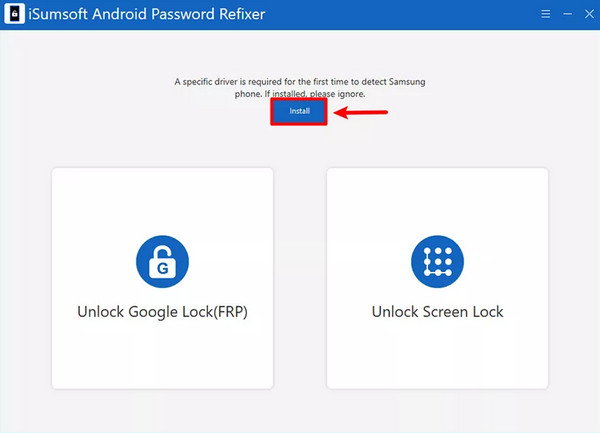
Scegli la sinistra Sblocca Google Lock (FRP)Nella pagina seguente, fai clic sulla prima opzione: Tutte le versioni di Android e quindi fare clic Prossimo continuare.
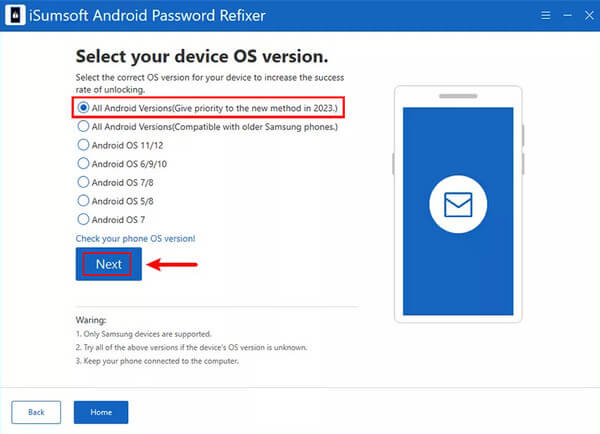
Ora, devi passare al tuo telefono Samsung. Fai clic Chiamata d'emergenza nella schermata di benvenuto. Quindi, digita *#0*# per richiamare il menu di diagnostica. Dopodiché, torna al pannello software sul tuo computer e clicca ProssimoQuesto strumento invierà quindi una richiesta di debug al tuo telefono Samsung.
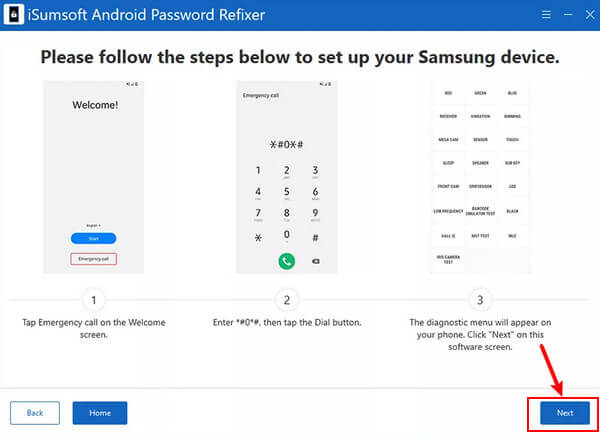
Consenti questo debug sul tuo telefono toccando Permettere nella finestra pop-up. Quindi, vai al pannello del software per fare clic Prossimo.
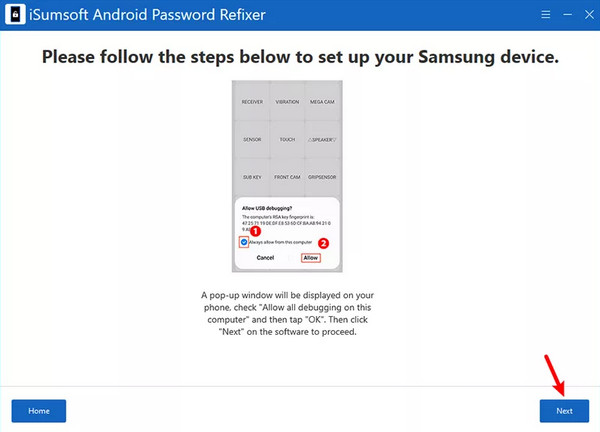
Quindi, questo software rimuoverà l'account Google, aggirando il blocco Google su Samsung.
Parte 3: Come rimuovere un account Google su un Samsung senza password
Tramite le impostazioni Samsung
Vai alle impostazioni del tuo telefono Samsung e scorri verso il basso per trovare Conti e backupCliccaci sopra.
Rubinetto Conti nella pagina seguente, quindi seleziona l'account Google che desideri rimuovere.
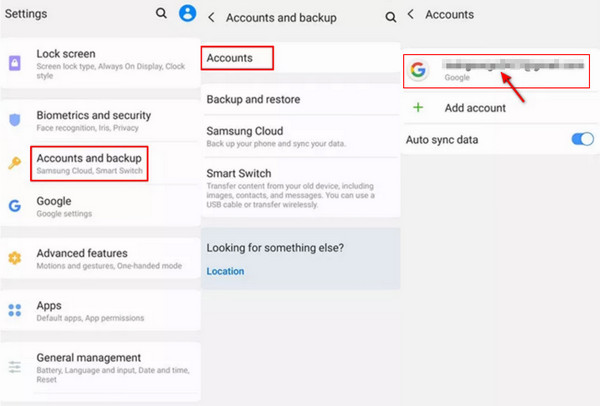
Rubinetto Rimuovi l'account proprio sotto l'indirizzo del tuo account e clicca Rimuovi l'account di nuovo per confermare l'operazione. Quindi, fai clic su OK per finire.
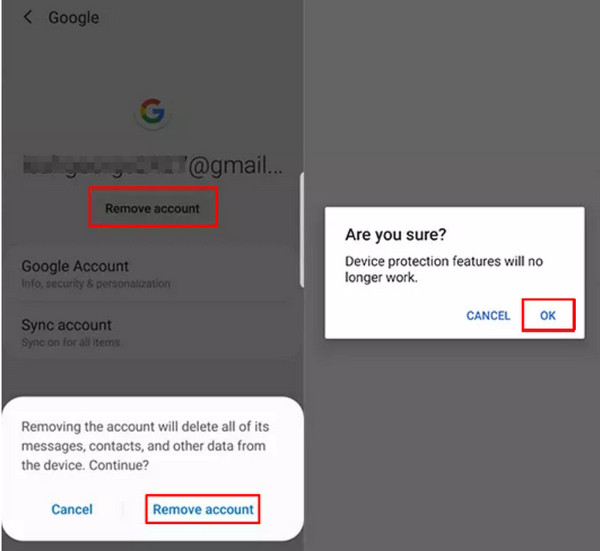
Rimuovi da remoto
Accedi allo stesso account Google nel browser Chrome. Vai in alto a destra della pagina e clicca su Menù (tre punti verticali). Passa il cursore sul nome del tuo account e scegli Gestisci il tuo account Google.
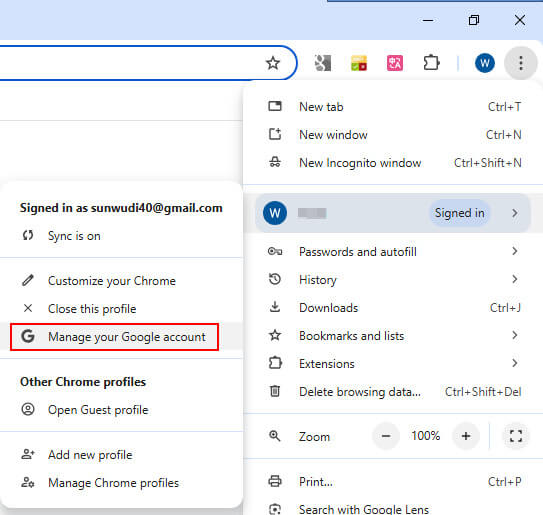
Selezionare Sicurezza nella barra di navigazione a sinistra nella pagina seguente. Quindi, scorri verso il basso nella pagina a destra finché non vedi I tuoi dispositivi opzione. Clic Gestisci tutti i dispositivi in blu.
Puoi anche inserire l'indirizzo di questo sito web nella casella di ricerca per accedere alla pagina: https://myaccount.google.com/device-activity.
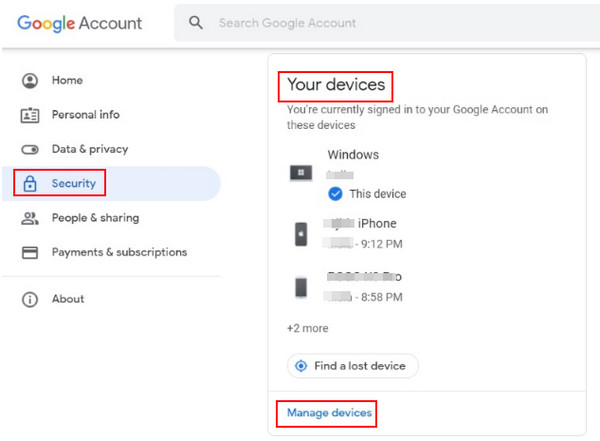
Vedrai tutti i dispositivi in cui il tuo account Google è attualmente connesso. Qui, devi cliccare sui tre punti verticali del tuo telefono Samsung da cui vuoi rimuovere l'account Google. Quindi, scegli disconnessione opzione e clicca disconnessione di nuovo per continuare.
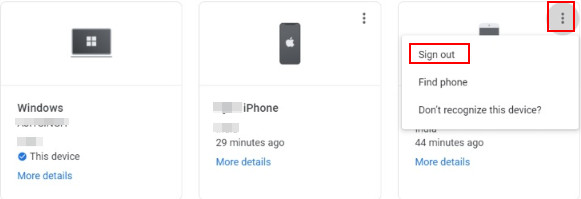
Parte 4: Suggerimenti per la rimozione dell'account Google su Samsung
Ora che sai perché e come rimuovere un account Google da un tablet Samsung, ci sono ancora alcune precauzioni per rimuovere in modo sicuro il tuo account Google dal tuo telefono Samsung, riducendo al minimo il rischio di perdita di dati o problemi imprevisti.
Backup dei dati
Un account Google sincronizza i tuoi dati, come contatti, calendario, Gmail e altro, tra le applicazioni Google. Prima di eliminare il tuo account Google, assicurati di aver già eseguito il backup di tutti i dati importanti sincronizzati con i servizi Google. Per farlo, puoi utilizzare gli strumenti di backup integrati di Google o app di terze parti.
Tieni a mente le informazioni dell'account
Quando elimini gli account Google, ricordati di annotare le informazioni del tuo account Google, come ID e password, in un luogo sicuro o nella tua mente. In questo modo, puoi facilmente aggiungere di nuovo l'account se necessario. Puoi anche visualizzare le password salvate su Google Chrome.
Segui i passaggi corretti
Per rimuovere il tuo account Google, segui attentamente i passaggi sopra indicati per evitare di eliminare per errore altri file e dati importanti.
Aggiorna software
Assicurati che il tuo telefono Samsung sia aggiornato all'ultima versione per evitare problemi di compatibilità, che potrebbero causare una rimozione non riuscita.
Consapevole delle ripercussioni
Prima di rimuovere il tuo account Google, dovresti sapere che una volta fatto, non potrai più usufruire dei servizi Google, incluso il Google Trova il mio dispositivo, Google Play Store, Gmail, Google Photos e altro sul tuo dispositivo. Inoltre, non puoi sincronizzare i dati tramite un account Google a meno che non lo aggiungi di nuovo sul tuo dispositivo.
Conclusione
Rimozione di un account Google su Samsung comporta diversi passaggi e considerazioni. In questo articolo, abbiamo introdotto 3 metodi per rimuovere un account Google Samsung, tra cui abbiamo introdotto uno strumento per aiutarti a risolvere problemi come Samsung Galaxy a01 factory reset bypass Google lock. Spero che questo articolo ti sia utile.
Soluzioni calde
-
Sblocca Android
- Come sapere se il tuo telefono è sbloccato
- Sblocca lo schermo del telefono Samsung senza password
- Sblocca il blocco della sequenza sul dispositivo Android
- Revisione degli sblocchi diretti
- Come sbloccare il telefono OnePlus
- Sblocca OEM e correggi lo sblocco OEM in grigio
- Come sbloccare un telefono Sprint
-
Sblocca iOS
-
Suggerimenti per la password
-
Suggerimenti per iOS

